Apple Pencil je všestranný nástroj pro váš iPad. Nejen, že jej můžete použít pro (virtuální) kreslení, malování nebo vybarvování, můžete si také dělat poznámky a čmárat. Zde je návod, jak si na iPad dělat ručně psané poznámky.
Table of Contents
Kompatibilita s Apple Pencil
Apple Pencil je k dispozici ve dvou různých modelech. Apple Pencil první generace má kulatý tvar a byl poprvé představen s původním iPadem Pro. Součástí je i Lightning konektor pod krytkou pro nabíjení.

Zde je seznam všech iPadů, které v době psaní tohoto článku podporují první generaci Apple Pencil:
iPad Air (3. generace)
iPad mini (5. generace)
iPad Pro 12,9″ (1. nebo 2. generace)
iPad Pro 10,5 palce
iPad Pro 9,7 palce
iPad (6. generace)
iPad 10,2 palce (7. generace)
Apple Pencil druhé generace je o něco menší a má jeden plochý okraj. Nyní se magneticky přichytí k okraji iPadu Pro a nabíjí se bezdrátově.

Příslušenství je podporováno pouze na následujících modelech iPadu Pro s Face ID (opět v době psaní článku):
11palcový iPad Pro (modely 2018 a 2020)
iPad Pro 12,9 palce (modely 2018 a 2020)
Jak pořizovat ručně psané poznámky na iPadu pomocí aplikace Poznámky
Začít si dělat poznámky na iPadu je docela snadné, protože si ani nemusíte stahovat aplikaci. Jednoduše použijte vestavěnou aplikaci Poznámky na iPadu.
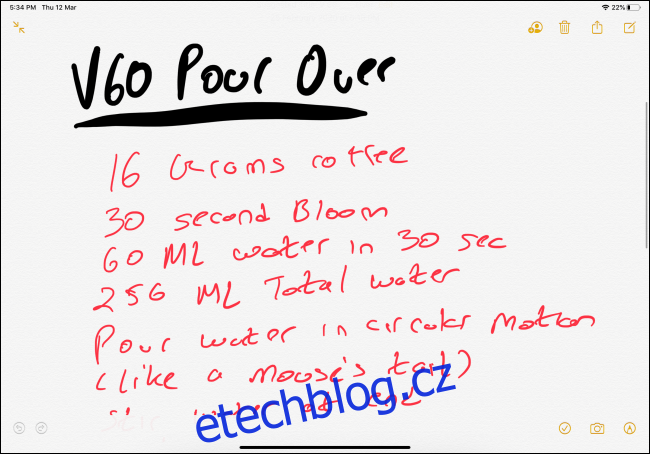
Otevřete na iPadu aplikaci „Poznámky“ a vytvořte novou poznámku. Odtud klepněte na tlačítko Rozbalit a poznámka se přepne na celou obrazovku.

Nyní můžete klepnutím špičkou Apple Pencil na obrazovku vstoupit do režimu ručně psaných poznámek. Ve spodní části obrazovky se zobrazí nástroje pro kreslení.

Plátno je nyní vaše. Do poznámky můžete cokoli čmárat, psát nebo psát. Když si děláte poznámky pomocí Apple Pencil, přejíždějte prstem nahoru a dolů.
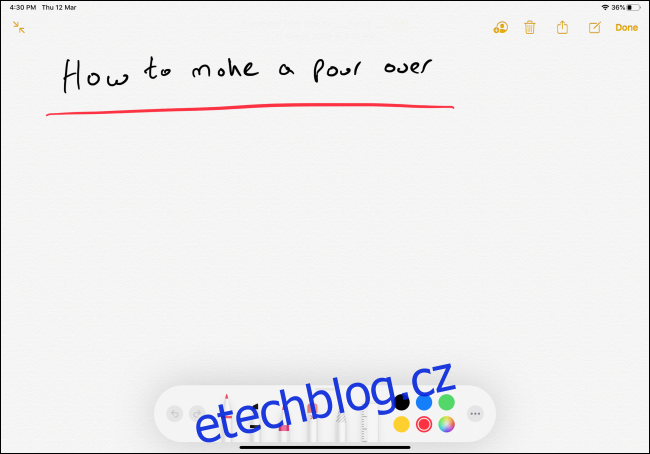
Z kreslicích nástrojů je první nástroj Pero. Klepnutím na něj zobrazíte možnost tloušťky hrotu a průhlednosti. Totéž můžete udělat pro další dva nástroje, kterými jsou Marker a Pencil.
Pokud máte Apple Pencil druhé generace, můžete dvojitým klepnutím na tlačítko Akce přepnout na gumu. Můžete také upravit tlačítko Akce, aby se místo toho přepnulo na naposledy použitý nástroj.

Čtvrtým nástrojem je Guma. Klepnutím na něj změníte Apple Pencil na gumu. Přesuňte Apple Pencil přes cokoli, co chcete vymazat.
Pátým nástrojem je výběrový nástroj ve stylu lasa. (Uživatelé Photoshopu to mohou znát.) Jakmile je nástroj vybrán, můžete kroužit nad prvky a vybrat je. Po výběru jimi můžete pohybovat prstem. Může to být dobrý způsob, jak přesunout sváteční logo na jiné místo.
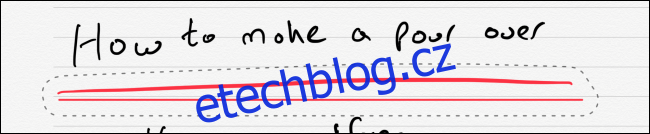
Posledním nástrojem v sadě je Pravítko. Po jeho výběru se v oblasti poznámek zobrazí velké pravítko. K pohybu pravítka a ke změně úhlu můžete použít dva prsty.
Pohybujte prsty a uvidíte, že se pravítko přichytí do určitých úhlů, jako je 45 stupňů, 90 stupňů a tak dále. Jakmile použijete pravítko, klepněte na ikonu znovu, abyste se jej zbavili.
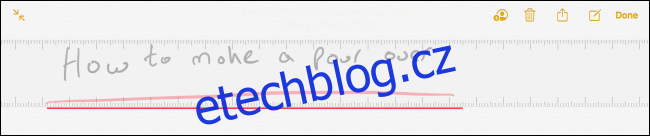
Na pravém okraji uvidíte výběr barvy. Uvidíte pět běžných barev, ze kterých si můžete vybrat, nebo můžete klepnutím na ikonu výběru barvy vybrat ze všech dostupných odstínů.

Nyní, když znáte všechny nástroje, pokračujte a začněte psát pomocí Apple Pencil.
Jakmile dokončíte psaní, můžete objevit pěkný skrytý klenot. Aplikace Apple Notes má vestavěnou funkci rozpoznávání rukopisu. Pokud je tedy váš rukopis čitelný, Apple by je měl být schopen rozpoznat a indexovat.
To znamená, že můžete hledat text ve svých ručně psaných poznámkách. Chcete-li to vyzkoušet, přejděte do pole „Hledat“ a zkuste najít něco ze své ručně psané poznámky.
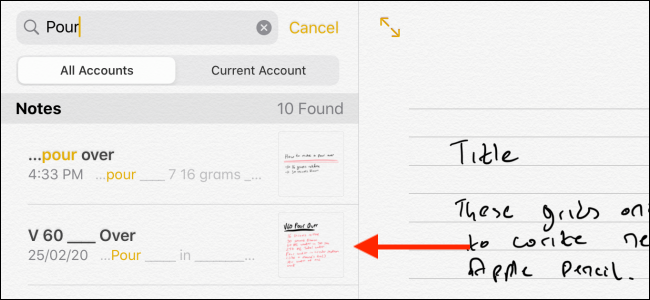
Abyste si mohli začít dělat ručně psané poznámky, nemusíte svůj iPad ani odemykat. Stačí klepnout na zamykací obrazovku iPadu pomocí Apple Pencil. Tím se vytvoří nová prázdná poznámka, do které můžete začít psát. Později můžete svůj iPad odemknout a poznámku uložit.
Funkci si můžete přizpůsobit v aplikaci Nastavení v části Poznámky > Přístup k poznámkám z obrazovky uzamčení.
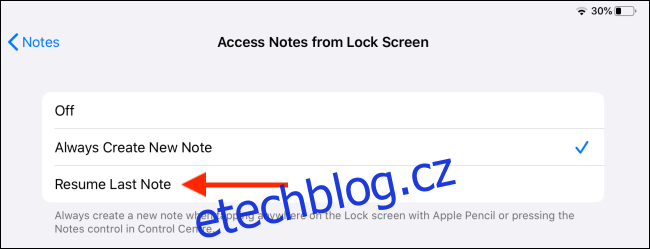
Pište úhledně pomocí čar a mřížek
Když začnete používat aplikaci Poznámky k psaní rukou psaných poznámek, uvědomíte si, že vaše ručně psané poznámky jsou docela nahodilé. Existuje jeden způsob, jak udělat věci čisté a uklizené. Když poprvé vytvoříte prázdnou poznámku, klepněte na tlačítko Sdílet. Zobrazí se jediná možnost „Čáry a mřížky“. (Možnost také najdete v listu Sdílet.)

Z vyskakovacího okna vyberte druh čar nebo rozvržení mřížky, které chcete.

To se nyní stane pozadím vaší poznámky, takže bude mnohem snazší psát v rovných řádcích.
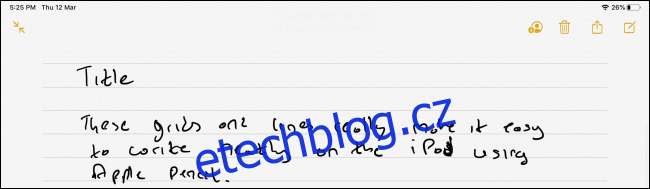
Alternativní možnosti aplikace Note
Aplikace Apple Notes je dobrým místem, kde můžete začít s ručně psanými poznámkami na iPadu, ale pokud chcete více funkcí, budete se muset podívat na jednu z mnoha aplikací třetích stran v App Store. Zde jsou naše doporučení.
Dobré poznámky 5 (7,99 $)
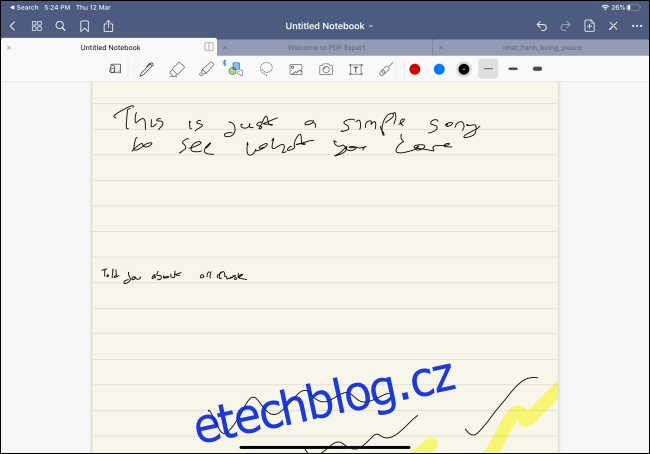
GoodNotes 5 je nejuniverzálnější aplikace pro psaní poznámek, pokud jde o Apple Pencil. Můžete si přizpůsobit prakticky každou jednotlivou část rozhraní pro psaní poznámek. Můžete přepínat mezi různými styly pera a směrem posouvání. Do poznámky můžete přidat tvary, obrázky a text. Aplikace je dodávána s nesčetným množstvím šablon a je zde funkce, která vám umožní přiblížit konkrétní část stránky.
Pozoruhodnosti (8,99 $)
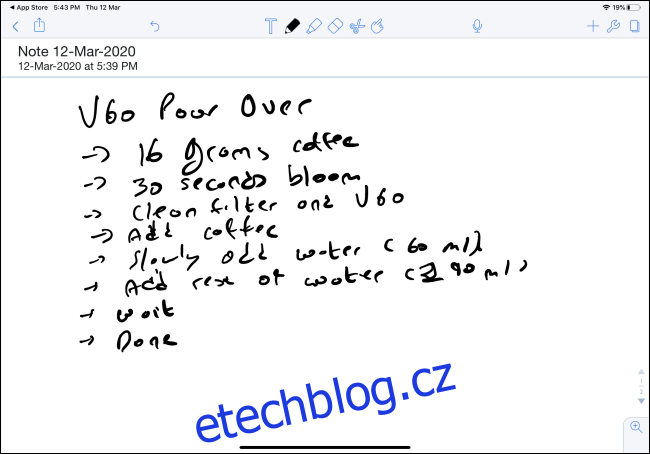
Notability je oblíbená aplikace pro psaní poznámek mezi studenty. To vám umožní nahrávat zvuk, psát poznámky a pořizovat ručně psané poznámky, to vše v jediném rozhraní. Navíc dokáže synchronizovat zvuk spolu s vašimi poznámkami, což se hodí během revizí. Můžete také importovat a komentovat soubory PDF a pracovat se dvěma poznámkami vedle sebe.
Pokud máte iPad Pro a novější Mac, můžete iPad připojit k Macu a pomocí nové funkce Sidecar v macOS Catalina a iPadOS z něj udělat plně funkční sekundární displej a tablet na kreslení (s podporou Apple Pencil).

